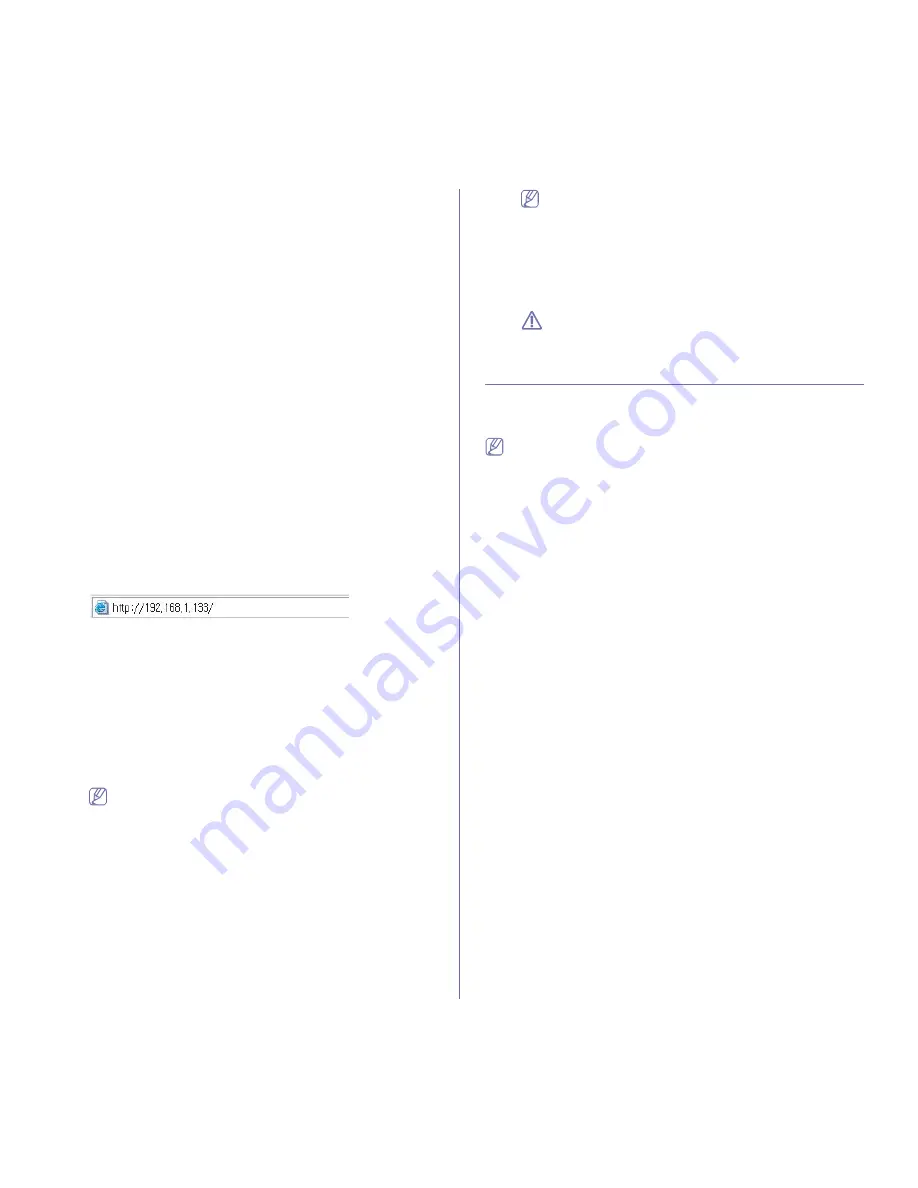
무선 네트워크 설정 (CLX-3185FW/CLX-3185WK 만 해당 )_ 56
의 경우 0015992951A8 로 입력합니다 .
•
IP 주소 : 프린터의 새 IP 주소를 입력하세요 .
예를 들어 컴퓨터의 IP 주소가 192.168.1.150 인 경우
192.168.1.X 를 입력하세요 . (X 는 컴퓨터 주소를 제외한
1~254 범위 내의 아무 숫자나 될 수 있습니다 .)
•
서브네트 마스크 : 서브네트 마스크를 입력하세요 .
•
기본 게이트웨이 : 기본 게이트웨이를 입력하세요 .
6. 설정 , 확인을 선택하고 다시 확인을 선택하세요 . 프린터에서 자동으
로 설정 보고서가 인쇄됩니다 . 모든 설정이 정확한지 확인하세요 .
Safari 를 종료하세요 . 설치 CD-ROM 을 꺼내세요 . 필요하면 컴퓨
터의 방화벽을 다시 설정하세요 . IP 주소 , 서브네트 마스크 및 게이
트웨이가 성공적으로 변경되었습니다 .
제품의 무선 네트워크 설정하기
우선 무선 네트워크의 네트워크 이름 (SSID) 을 알아야 하고 암호화된 경우
네트워크 키를 알아야 합니다 . 이 정보는 액세스 포인트 ( 또는 무선 라우터
) 를 설치할 때 설정됩니다 . 무선 네트워크 환경에 대해 잘 모르면 네트워크
를 설정한 담당자에게 문의하세요 .
SyncThru ™ Web Service 를 사용하여 무선 네트워크 매개변수를 설정할
수 있습니다 .
SyncThru ™ Web Service 사용하기
무선 네트워크 매개변수 설정을 시작하기 전에 케이블 연결 상태를 확인
하세요 .
1. 네트워크 케이블이 제품에 연결되어 있는지 확인하세요 . 연결되어
있지 않은 경우 표준 네트워크 케이블을 제품에 연결하세요 .
2. Internet Explorer, Safari 또는 Firefox 와 같은 웹 브라우저를 시작
하고 브라우저 화면에 제품의 새 IP 주소를 입력하세요 .
예 :
3. 이동을 클릭하여 SyncThru ™ Web Service 에 접속하세요 .
4. 웹사이트의 왼쪽 상단에서 로그인을 클릭하세요 .
로그인 페이지가 나타납니다 .
5. ID 와 비밀 번호를 입력하고 로그인을 클릭하세요 .
SyncThru ™ Web Service 에 처음 로그인하는 경우 아래의 기본
ID 와 비밀 번호를 입력하세요 .
•
ID: admin
•
비밀 번호 : sec00000
6. SyncThru ™ Web Service 창이 열리면 설정 > 네트워크 설정을 클
릭하세요 .
7. 무선 > 마법사를 클릭하세요 .
마법사가 무선 네트워크 설정 과정을 도와줍니다 . 무선 네트워
크를 직접 설정하려면 사용자지정을 선택하세요 .
8. 목록에서 네트워크 이름 (SSID) 을 1 개 선택하세요 .
•
SSID: SSID(Service Set Identifier) 는 무선 네트워크를 식별하
는 이름입니다 . 특정 무선 네트워크에 연결을 시도하는 액세스
포인트와 무선 장치는 동일한 SSID 를 사용해야 합니다 . SSID
는 대소문자를 구별합니다 .
•
동작 모드 : 동작 모드는 무선 연결 유형을 나타냅니다 . (
‘
무선 네
트워크 이름 및 네트워크 키
’
48 쪽 참조 )
-
Ad-hoc: P2P 환경에서 무선 장치들이 서로 통신할 수 있는
모드입니다 .
-
InfraStructure: 무선 장치들이 액세스 포인트를 통해 서로 통
신할 수 있는 모드입니다 .
네트워크의 동작 모드가 InfraStructure 인 경우 액세스 포인트
의 SSID 를 선택하세요 . 동작 모드가 Ad-hoc 이면 제품의
SSID 를 선택하세요 . 제품의 기본 SSID 는 'portthru' 입니다 .
9. 다음을 클릭하세요 .
무선 보안 설정 화면이 나타나면 등록된 비밀 번호 ( 네트워크 키 ) 를
입력하고 다음을 클릭하세요 .
10. 확인 창이 나타나면 무선 설정을 확인하세요 . 설정이 올바르면 적용
을 클릭하세요 .
네트워크 케이블 ( 표준 또는 네트워크 ) 을 분리하세요 . 이제
제품이 네트워크와 무선 통신을 시작합니다 . Ad-Hoc 모드의
경우 무선 LAN 과 유선 LAN 을 동시에 사용할 수 있습니다 .
기본 설정 복원
프린터를 기본 설정으로 복원시켜야 하는 경우 다음 절차를 수행하세요 . 이
를 위해서는 제품을 네트워크에 연결하거나 , 전용 네트워크 케이블을 사용
하여 제품을 컴퓨터에 직접 연결해야 합니다 .
이전 네트워크에서 제품을 컴퓨터에 연결할 수 없는 경우에는
SyncThru ™ 웹페이지에 접속할 수 있도록 새 Ad-Hoc 네트워크에
임시로 연결해야 합니다 . 제품에 직접 링크를 설정한 후에는 전용 네
트워크 케이블을 사용하여 다음 지침에 따라 제품을 기본 설정으로 복
원하세요 .
제품을 기본 설정으로 복원하기 (Windows)
1. 제품과 PC 사이에 전용 네트워크 케이블을 연결하세요 .
2. Internet Explorer 와 같은 브라우저를 열고 제품의 IP 주소를 입력하세
요 . 제품의 SyncThru ™ Web Service 페이지가 열립니다 .
3. 상단 메뉴 표시줄에서 설정 > 네트워크 설정을 선택하세요 .
4. 왼쪽 세로 표시줄에서 기본값 복원을 선택하고 초기 설정 ( 또는 네트워
크 ) 옆에 있는 초기화 버튼을 선택하세요 . 이어서 나타나는 3 개의 창에
서 모두 확인을 클릭하세요 .
5. 네트워크에서 프린터 연결을 끊고 프린터 전원을 껐다 켠 후 네트워크
설정 보고서를 인쇄하여 설정값이 초기화되었는지 확인하세요 . 모든 매
개변수가 초기화되며 프린터는 더 이상 네트워크에 연결된 상태가 아닙
니다 .
제품을 기본 설정으로 복원하기 (Macintosh)
1. 프린터와 Macintosh 사이에 전용 네트워크 케이블을 연결하세요 .
2. 시스템 환경설정을 열고 프린트 & 팩스를 선택하세요 . 초기화할 프린터
를 선택하고 인쇄 대기열을 연 다음 상단 메뉴 표시줄에서 유틸리티 아
이콘을 선택하세요 . Safari 에서 프린터의 SyncThru ™ Web Service
페이지가 열립니다 .
3. 상단 메뉴 표시줄에서 설정 > 네트워크 설정을 클릭하세요 .
4. 왼쪽 세로 표시줄에서 기본값 복원을 선택하고 초기 설정 ( 또는 네트워
크 ) 옆에 있는 초기화 버튼을 선택하세요 . 이어서 나타나는 3 개의 창에
서 모두 확인을 클릭하세요 .
5. 네트워크에서 프린터 연결을 끊고 프린터 전원을 껐다 켠 후 네트워크
설정 보고서를 인쇄하여 설정값이 초기화되었는지 확인하세요 . 모든 매
개변수가 초기화되며 프린터는 더 이상 네트워크에 연결된 상태가 아닙
니다 .
네트워크 매개변수 설정
SyncThru ™ Web Admin Service 및 SyncThru ™ Web Service 등의 네
트워크 관리 프로그램을 사용해 다양한 네트워크 설정을 수행할 수도 있습
니다 .
Summary of Contents for CLX-3185FN
Page 1: ...CLX 318x Series imagine the possibilities Samsung...
Page 10: ..._ 10...
Page 11: ..._ 11 AC...
Page 12: ..._ 12 AWGa a AWG American Wire Gauge 26 140 2 79 16AWG...
Page 13: ..._ 13...
Page 14: ..._ 14 DHHS 21 CFR 1 J I 1 IEC 60825 1 1993 A1 1997 A2 2001 I I I 800 nm 12 30 5 mW Samsung...
Page 15: ..._ 15 Energy Star Energy Star ENERGY STAR http www energystar gov USB...
Page 17: ..._ 17 FCC FCC 15 2 4 GHz 5 GHz LAN RF FCC ID FCC 20 cm 20 cm FCC RF 1 2 LAN FCC 1m W cm2 20 cm...
Page 22: ..._ 22...
Page 23: ..._ 23 10 116 142 Windows XP MFP a 24...
Page 28: ..._ 28 1 2 3 5 4 1 4 USB 2 5 a a CLX 3185N CLX 3185WK 3...
Page 31: ..._ 31 1 2 3 4 5 6 7 1 5 2 6 3 7 EXT 4 USB...
Page 62: ..._ 62 6 1 2 3 113 30 mm CLX 3185FN CLX 3185FW 15 75 g m2...
Page 64: ..._ 64 1 2 1 3 4 Letter 222 mm 1 2 6 mm 5 67...
Page 68: ..._ 68...
Page 72: ..._ 72 4 5 1 70 2 3 4 5 A 1 70 2 3 4 5 1 70 2 3 1 70 2 3 256 4 5 6 1 70 2 3 4 5 1 70 2 3 4...
Page 80: ..._ 80 5 OK 6 7 8 1 1...
Page 85: ..._ 85 ADF USB IP...
Page 97: ...CLX 3185FN CLX 3185FW _ 97 5 OK ID 6 OK OK 7 OK 8 1 2 3 OK 50 1 2 3 OK 4 OK 5 OK 6...
Page 105: ..._ 105 USB USB ID b b b b b b b b b b b c c PCL b b c b b b...
Page 112: ..._ 112 14 1 2 OK 3 OK 4 5 OK 6 OK 7 Samsung 1 2 OK 3 OK 4 OK 5 6 1 2 3 4...
Page 113: ..._ 113 4 5 6 7 8 9 4 10 11...
Page 116: ..._ 116 15 CLX 3185FN CLX 3185FW LED 1 2 3 5 6 4 5 117...
Page 117: ..._ 117 65 67 CLX 3185FN CLX 3185FW 1 2 3 5 4 5 6 1 1 7 1 118 118 119...
Page 118: ..._ 118 1 2 1 3 118 4 1 1 1 2 1 2...
Page 119: ..._ 119 3 4 1 2 3 4 10 5 6 1 2...
Page 122: ..._ 122 ISO IEC 19798 LCD 133 Samsung Samsung Samsung Samsung Samsung 133 132 134 133...
Page 124: ..._ 124 130 67 63 63 Windows 117 65 Windows 1 70 USB 38...
Page 125: ..._ 125 80 80 g m2 Windows 116 133 PDF PDF Acrobat PDF Acrobat PDF...
Page 126: ..._ 126 70 70 116 63 LSU LSU 63 112 63 70 133 LSU LSU...
Page 129: ..._ 129 SmarThru USB001 BIOS ECP BIOS USB 95...
Page 133: ..._ 133 1 2 OK 3 OK 4 OK 5 OK ADF ADF 1 6 4 Y M C K LED 1 2 3 4 5 6 7...
Page 134: ..._ 134 8 9 1 2 3 4 5 6...
Page 135: ..._ 135 7 8 9 4 10 11 1 2 3 4 2 1 5...
Page 136: ..._ 136 6 7 8...






























